删除win8自带输入法的小技巧(图文)
在控制面板——时钟、区域和语言——语言下面点击“添加语言”:
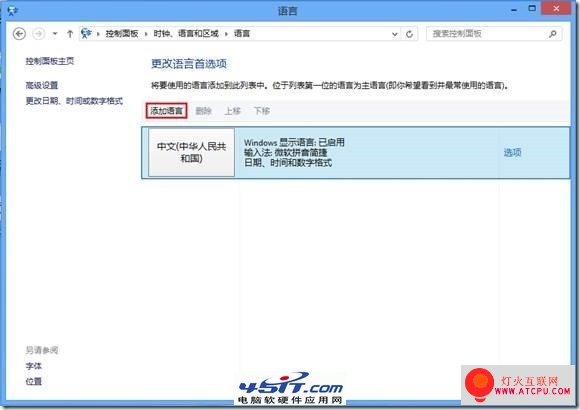
在“拼音Y”中找到“英语”(英文系统可直接查找英文语言首字母),双击打开:
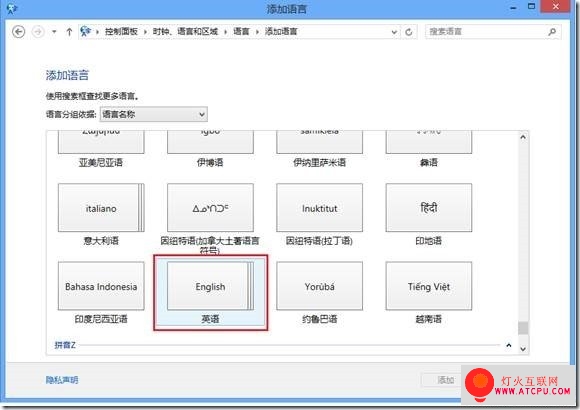
在打开的窗口中选择具体的语言区域,如本文的“英语(美国)”,完成添加:
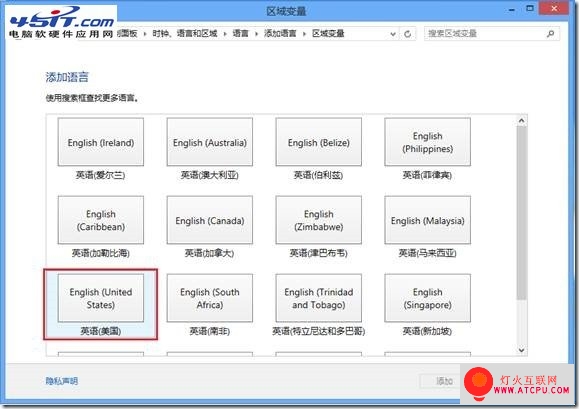
回到语言设置界面,单击选中“中文(中华人民共和国)”后点击“下移”:
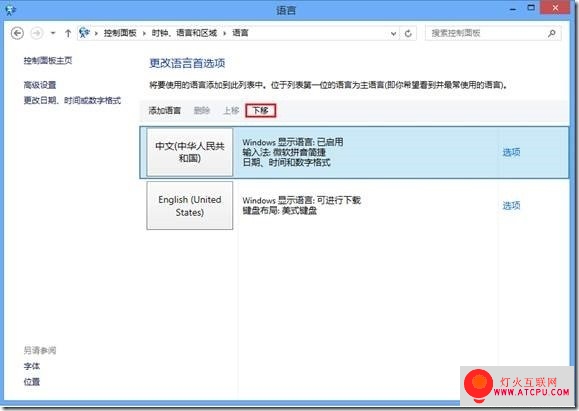
此时可以发现“删除”按钮处于激活状态,点击即可删除。
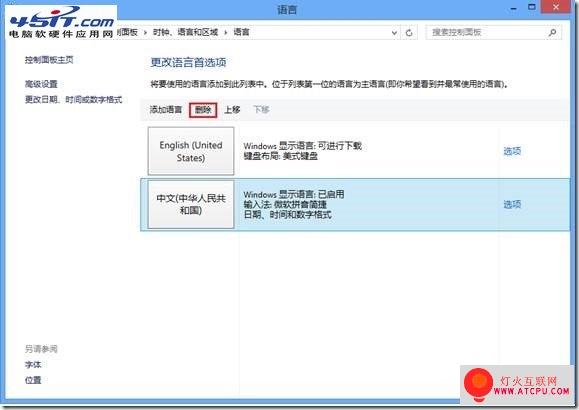
手机版,更便捷!
时间:2013-03-25 浏览次数: 编辑:9upk
删除win8自带输入法的小技巧(图文)
在控制面板——时钟、区域和语言——语言下面点击“添加语言”:
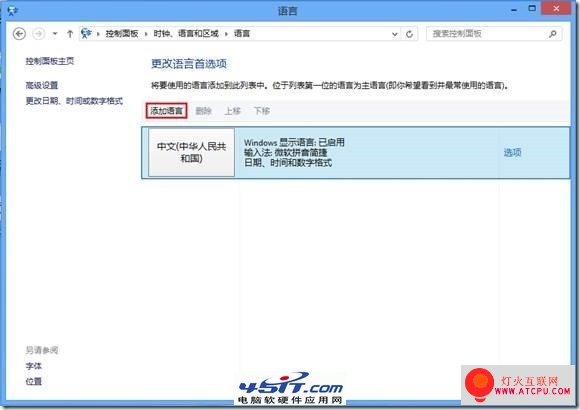
在“拼音Y”中找到“英语”(英文系统可直接查找英文语言首字母),双击打开:
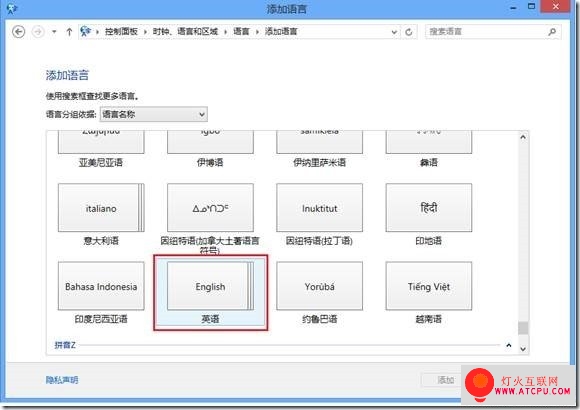
在打开的窗口中选择具体的语言区域,如本文的“英语(美国)”,完成添加:
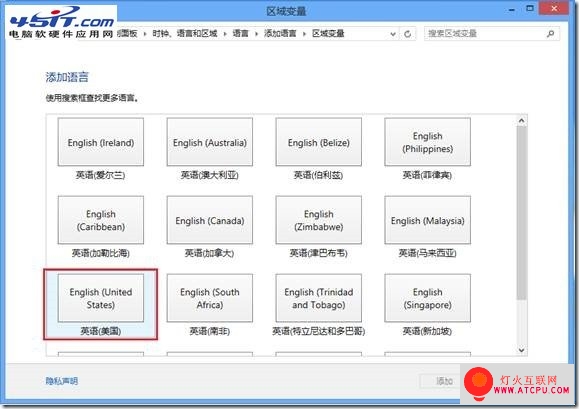
回到语言设置界面,单击选中“中文(中华人民共和国)”后点击“下移”:
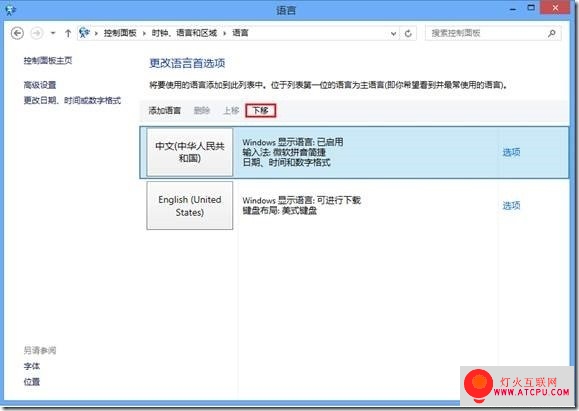
此时可以发现“删除”按钮处于激活状态,点击即可删除。
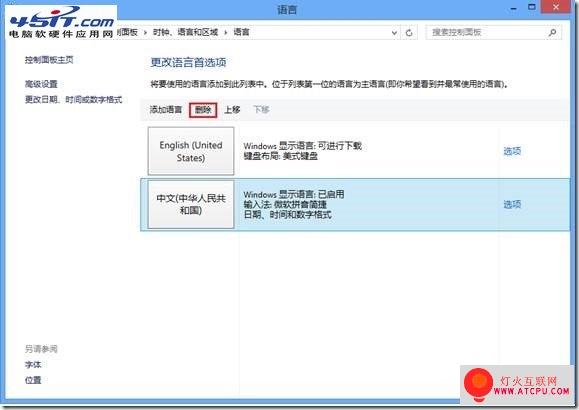
标签: 删除Win8自带输入法
上一篇:教你开启Win8的“上帝模式”/God Mode下一篇:Windows7系统任务栏时间区域显示农历